如何在excel中输入身份证号码 excel身份证号码输入方法
2016-11-03
相关话题
excel身份证号码显示不全大家是不是会遇到这样的问题?那么如何在excel中输入身份证号码呢?小编为大家整理了,在excel身份证号码输入方法,希望可以帮助大家!
excel身份证号码输入方法
方法一、单元格中输入单引号
在需要输入身份证号的单元格中输入“’”单引号,然后在输入身份证号码,即可正确的输入。
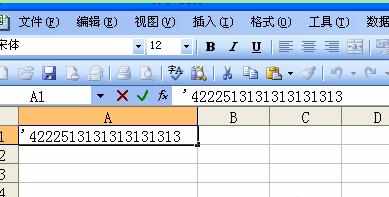
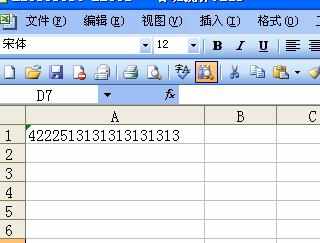
方法二、设置单元格格式以文本方式
①选中需要输入身份证号的单元格(也可以同时选择多个单元格),然后右键–>选择“设置单元格格式”;
②在弹出的“单元格格式”窗口中选择“数字”,然后在“分类”中选择“文本”确定即可。
设置完成以后,我们再来在刚才设置好的单元格中输入身份证号,是不是OK啦!

方法三、解决已经在Excel表格中输入了大量的身份证号码方法
①首先,选中已经输入号码的所有单元格,可以通过按住键盘上的Ctrl + 鼠标左键 依次选择这些单元格;(见图4)
②然后,右键选择“设置单元格格式”;
③在“单元格格式”中的“数字”里面的“分类”中选择“自定义”,然后在右边的“类型”下面输入“0”确定。 (见图5)
看看下图中,是否所有单元格中的数字串都已经显示完整了,大家可以试试哟!(见图6)
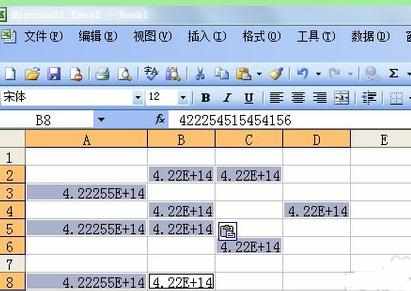
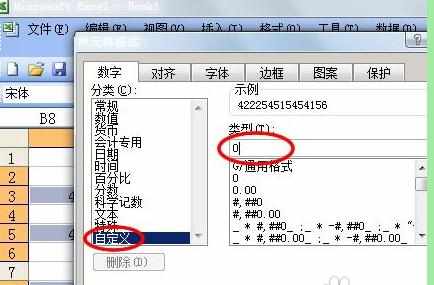
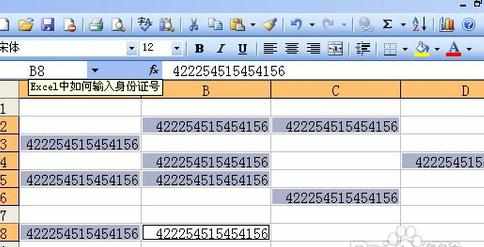
如何在excel中输入身份证号码 excel身份证号码输入方法相关文章:
1.如何在excel中输入身份证号的两个方法
2.Excel表格如何快速正确输入身份证号码
3.怎样在Excel中正确输入身份证号码
4.Excel2010怎么输入身份证号码
5.Excel怎么在一个单元格中输入身份证号
6.Excel2007输入身份证号码的三种方法
7.在excel中输入输入身份证号、银行卡号的方法
8.Excel表格中输入身份证号码
9.excel表格身份证号码录入的方法
10.Excel怎么设置身份证号码格式